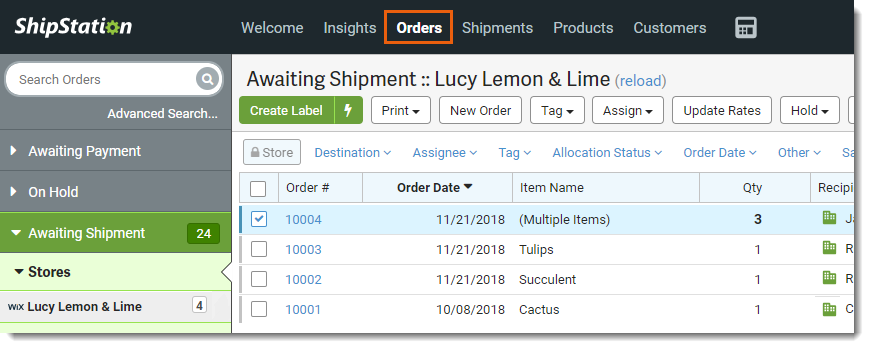Wix ストア:ShipStation と連携させる
2分
重要:
出荷ラベルを印刷するには、まずビジネス情報ページでビジネスの住所を入力する必要があります。詳細はこちらをご覧ください。
ShipStation は、Wix ストアと連携させることのできるサードパーティ製アプリで、配送プロセスを合理化できます。ShipStation を使って配送ラベルや出荷明細書を簡単に購入・印刷することができます。印刷した後、ラベルをパッケージに貼って、ご希望の配送業者で商品を配送しましょう。追跡番号を送ることで、顧客が商品の配送状況を追跡することもできます。
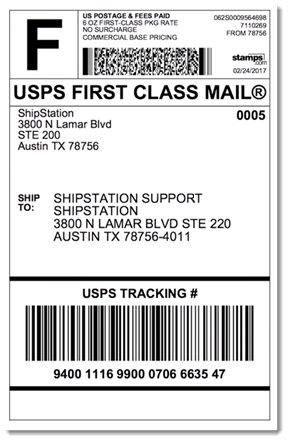
ShipStation は Wix ストアと同期しているため、受けた注文(過去の受注も含む)は自動的に ShipStation のダッシュボードに表示されます。商品を販売するたびに手動で注文を作成して詳細をコピー&ペーストする必要はありません。
サービスマッピングとオートメーションルールを使用すると、さらに時間を節約することができます。
ShipStation はほとんどの主要な配送業者に対応しています。希望の配送業者で ShipStation が動作するか確認するには、こちらをクリックしてください。
重要:
ShipStation は現在、米国、カナダ、オーストラリア、英国にあるストアでのみご利用いただけます。また、以下のいずれかを使用することもできます:
- Wix ストアの配送ラベル
- Shippo
- Boxtal(フランスでのみ利用可能)
- Melhor Envio(ブラジルでのみ利用可能)
- Envia(北米、南米の一部の地域でのみ利用可能)
注意:
ShipStation は30日間の無料お試し期間を提供しています。
ShipStation を Wix ストアを連携させる方法:
- こちらをクリックして、アプリにアクセスします。
- 「サイトに追加」をクリックします。
- 下記のいずれかを実行します:
- 既存の ShipStation アカウントにログインする:
- 「Login」をクリックします。
- メールアドレス / ユーザー名とパスワードを入力します。
- 「Login」をクリックします。
- 「Login」をクリックします。
- 新しい ShipStation アカウントを作成する:
- すべての必須項目を入力します。
- 「Start your free trial」をクリックします。
- ShipStation にログインします。
- 既存の ShipStation アカウントにログインする:
- 「Connect」をクリックして、ShipStation アカウントを Wix ストアと連携させます。
- 「許可してインストール」をクリックします。
- ページ上部の「Orders」をクリックして、ストアの注文を表示します。
ヒント:複数のストアがある場合は、左側で「Stores」をクリックし、表示したいストアを選択してください。
接続した後は、ShipStation ダッシュボードの「Orders」タブから、選択したストアで受けた注文すべて(過去の受注含む)を確認することができます。これで ShipStation を使って商品の配送を始める準備ができました。詳細はこちらをご覧ください。